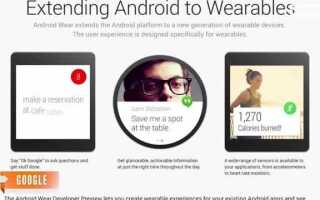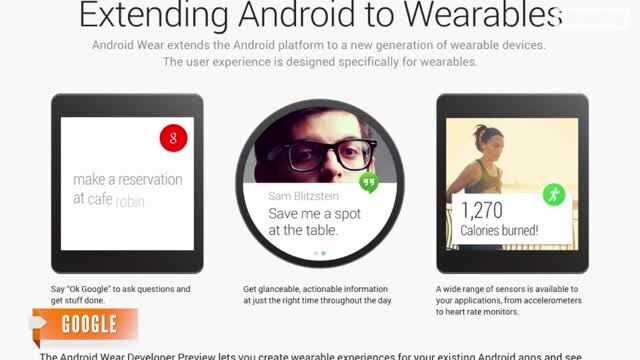
Чтобы полноценно использовать возможности Apple Watch, необходимо правильно подключить её к iPhone. Процесс соединения не требует особых навыков, но важно соблюдать последовательность шагов, чтобы избежать ошибок и оптимизировать работу устройства.
Перед тем как начать, убедитесь, что на вашем iPhone установлена последняя версия iOS, а на Apple Watch – watchOS. Эти обновления обеспечат корректную работу и поддержку всех функций. Также проверьте, что оба устройства заряжены на достаточный уровень, чтобы избежать прерывания процесса.
Первым шагом является активация Apple Watch. Нажмите на кнопку сбоку и удерживайте её, чтобы увидеть экран приветствия. Если вы видите сообщение на экране, не продолжайте настройку, пока не убедитесь, что устройство готово к подключению.
На iPhone откройте приложение «Apple Watch». После этого поднесите iPhone к Apple Watch, и на экране телефона появится окно с запросом на подключение. Примите запрос и следуйте инструкциям на экране для завершения настройки, включая подтверждение учетной записи Apple ID и выбор параметров безопасности.
Если вам предложат выполнить синхронизацию данных, подтвердите её. Это позволит перенести информацию, такую как контакты, календарь и настройки уведомлений, с iPhone на Apple Watch. На этом этапе важно не прерывать соединение и дождаться завершения процесса синхронизации, что может занять несколько минут.
После того как синхронизация будет завершена, вы получите уведомление, что Apple Watch готова к использованию. Вы можете настроить дополнительные функции, такие как уведомления, приложения и фитнес-режимы, в зависимости от ваших предпочтений.
Проверка совместимости Apple Watch и iPhone
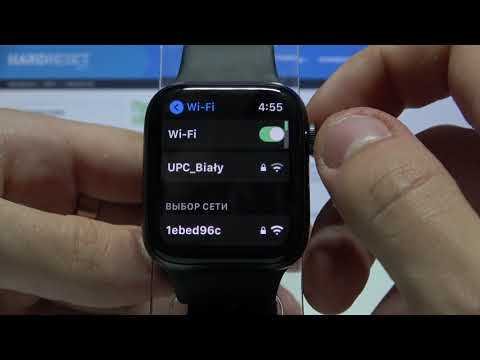
Для подключения Apple Watch к iPhone необходимо убедиться, что оба устройства соответствуют требованиям совместимости. Apple Watch поддерживает только определённые модели iPhone, а версия iOS должна быть актуальной для полноценной работы устройства.
Apple Watch первого, второго и третьего поколения совместимы с iPhone 5 и более новыми моделями, при этом на iPhone должна быть установлена версия iOS 10 или новее. Модели с Apple Watch Series 4 и выше требуют iPhone 6 или более поздней версии с iOS 12 или более свежей версией операционной системы.
Также важно помнить, что для использования некоторых функций, таких как ECG (электрокардиограмма) или настройка экстренного вызова, iPhone должен поддерживать определённые функции, такие как поддержка LTE или наличие датчиков в самом устройстве. Для Apple Watch Ultra или SE потребуется iPhone с поддержкой более высоких стандартов безопасности и связи.
Перед началом подключения важно проверить, чтобы оба устройства имели обновлённые версии операционных систем. Также следует удостовериться, что Bluetooth на iPhone включен и устройства находятся в радиусе действия друг друга.
Подготовка устройств перед подключением
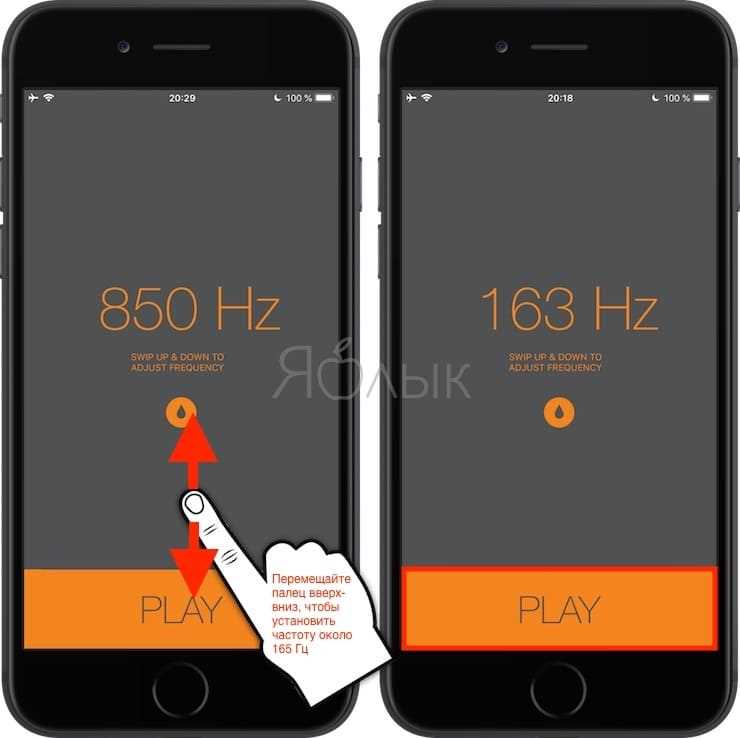
Перед тем как подключить Apple Watch к iPhone, убедитесь, что оба устройства готовы к синхронизации. Начните с проверки версии операционных систем: iPhone должен работать на iOS 14 или более новой версии, а для Apple Watch требуется watchOS 7 или новее.
1. Подготовка iPhone: Убедитесь, что на вашем iPhone включен Bluetooth и Wi-Fi. Эти функции необходимы для стабильной связи между устройствами. Для этого откройте настройки и убедитесь, что оба параметра активированы. Также проверьте, что на iPhone достаточно свободного места для загрузки и установки данных с Apple Watch.
2. Подготовка Apple Watch: Убедитесь, что ваш Apple Watch заряжен хотя бы на 50%. Если уровень заряда низкий, подключите устройство к зарядному устройству. Если это первый запуск часов, выполните базовую настройку, следуя указаниям на экране устройства.
3. Проверка аккаунта Apple ID: Для синхронизации необходимо использовать один и тот же Apple ID на обоих устройствах. Проверьте, что ваш Apple ID активен и настроен на iPhone. Если вы не вошли в свою учетную запись, сделайте это в настройках iPhone.
4. Подготовка к восстановлению данных: Если вы переносите данные с предыдущей модели Apple Watch, убедитесь, что у вас есть резервная копия. Это можно сделать через iCloud или iTunes, чтобы в дальнейшем восстановить все настройки и данные.
5. Отключение других устройств: Если с iPhone уже подключены другие устройства по Bluetooth, временно отключите их, чтобы избежать возможных конфликтов при подключении Apple Watch.
Включение и настройка Apple Watch
Для начала работы с Apple Watch выполните следующие шаги:
- Включение устройства: Нажмите и удерживайте боковую кнопку на правой стороне Apple Watch, пока на экране не появится логотип Apple.
- Выбор языка и региона: После включения выберите предпочитаемый язык и регион. Для этого на экране Apple Watch будет предложен список языков. Используйте экран для прокрутки и выбора нужного языка.
- Подключение к iPhone: На экране Apple Watch появится изображение для сопряжения с iPhone. Поднесите iPhone к часам и откройте приложение «Часы» на телефоне. Следуйте инструкциям на экране для завершения сопряжения.
- Настройка Apple ID: Во время сопряжения будет предложено ввести ваш Apple ID, чтобы синхронизировать данные и настройки с вашим аккаунтом iCloud. Если у вас нет Apple ID, можно создать новый прямо в процессе настройки.
- Настройка функций безопасности: На этом этапе рекомендуется включить функцию «Найти Apple Watch», которая позволяет отслеживать устройство в случае потери. Также активируется защита с помощью пароля, если вы этого хотите.
- Настройка уведомлений и приложений: Вы можете выбрать, какие уведомления и приложения будут отображаться на экране Apple Watch. Например, можно настроить получение уведомлений от сообщений, календаря, почты и других приложений.
- Синхронизация данных: После настройки устройства начнется процесс синхронизации данных, таких как музыка, фотографии и приложения. В зависимости от объема данных это может занять некоторое время.
- Обновление программного обеспечения: Убедитесь, что ваша Apple Watch использует последнюю версию watchOS. В случае необходимости устройство автоматически предложит установить обновления.
После завершения этих шагов ваша Apple Watch будет готова к использованию, и вы сможете начать наслаждаться всеми ее функциями и возможностями.
Соединение Apple Watch с iPhone через Bluetooth

Для того чтобы подключить Apple Watch к iPhone, необходимо активировать Bluetooth на обоих устройствах. Этот процесс занимает несколько минут, но важно соблюдать несколько ключевых шагов, чтобы избежать возможных ошибок при соединении.
1. На iPhone откройте настройки и убедитесь, что Bluetooth включен. Для этого зайдите в раздел Настройки – Bluetooth, и переключите тумблер в положение «Включено».
2. Затем на Apple Watch нажмите на боковую кнопку, чтобы активировать экран. На экране вы должны увидеть интерфейс настроек.
3. На iPhone откройте приложение Apple Watch, которое должно автоматически распознать ваше устройство, если Bluetooth включен и оба устройства находятся рядом. Приложение покажет на экране инструкцию для дальнейших действий.
4. На экране iPhone отобразится запрос на соединение с Apple Watch. Нажмите на кнопку Соединить, после чего появится код на экране Apple Watch.
5. Сравните этот код с тем, который будет отображаться на экране iPhone. Если коды совпадают, подтвердите соединение.
6. После успешного подключения iPhone предложит выполнить начальную настройку Apple Watch, включая синхронизацию данных и учетных записей, если это необходимо.
7. При корректном завершении процесса вы получите уведомление о том, что Apple Watch готов к использованию. Если подключение не удается, убедитесь, что оба устройства находятся в пределах 10 метров друг от друга и повторите процесс.
Подключение через Bluetooth необходимо для большинства функций, таких как получение уведомлений, синхронизация данных о здоровье и активности, а также управление музыкой и другими приложениями на iPhone через Apple Watch.
Подтверждение соединения с помощью кода и камеры iPhone

Когда Apple Watch и iPhone начали процесс сопряжения, на экране часов появится уникальный код. Чтобы подтвердить соединение, вам нужно будет использовать камеру вашего iPhone для сканирования этого кода.
Вот шаги для успешного завершения подключения:
- На экране Apple Watch появится изображение с QR-кодом.
- Откройте приложение «Часы» на вашем iPhone.
- Выберите опцию «Начать сопряжение» и дождитесь, пока экран iPhone отобразит инструкцию о сканировании кода с экрана часов.
- Разместите камеру iPhone напротив экрана Apple Watch так, чтобы код оказался в центре видимости камеры.
- Когда камера iPhone распознает код, сопряжение будет подтверждено, и на экране iPhone отобразится сообщение об успешном соединении.
При этом важно, чтобы камеры iPhone не мешали внешние объекты, и чтобы код был полностью видим, без перекрытий.
В случае возникновения ошибок проверьте, что экраны устройств чистые и хорошо освещены. Также убедитесь, что ваш iPhone обновлён до последней версии iOS.
Настройка Apple Watch после подключения
После того как Apple Watch успешно подключена к iPhone, приступим к настройке устройства. На экране iPhone появится окно с предложением настроить часы. Это важный этап, чтобы обеспечить правильную синхронизацию всех функций.
Выбор языка и региона: В процессе настройки вам будет предложено выбрать язык и регион для отображения данных. Это нужно для корректного отображения времени, дат и использования различных сервисов, таких как Apple Pay или локальные уведомления.
Создание пароля: Для безопасности важно установить пароль для доступа к часам. Это обязательный шаг, если вы хотите использовать Apple Pay или хранить личные данные на устройстве. Пароль должен быть числовым и иметь от четырех до шести цифр.
Настройка уведомлений: Apple Watch синхронизирует уведомления с iPhone. Вы сможете выбрать, какие уведомления отображать на часах, а какие нет. Например, можно настроить получение только важных уведомлений, таких как сообщения или напоминания, чтобы не отвлекаться на второстепенные события.
Настройка циферблата: Выберите стиль циферблата, который будет отображаться на экране часов. Apple предлагает разнообразные варианты, от классических до спортивных или минималистичных. Также можно настроить отображение информации на циферблате, например, времени, даты, погоды или шагов.
Подключение к Wi-Fi и Bluetooth: Если часы должны работать без подключения к iPhone, настройте подключение к Wi-Fi сети. Для этого откройте меню «Настройки» на Apple Watch, выберите нужную сеть и введите пароль. Также убедитесь, что Bluetooth активирован на обоих устройствах для стабильной синхронизации.
Активирование здоровья и фитнес-трекера: В процессе настройки вам будет предложено включить функции отслеживания активности и здоровья. Это включает в себя мониторинг шагов, пульса, сна, а также установку целей по физической активности. Чтобы точность данных была максимальной, важно предоставить разрешение на доступ к данным здоровья в настройках iPhone.
Интеграция с приложениями: На этом этапе можно выбрать, какие приложения из вашего iPhone будут синхронизироваться с Apple Watch. Включите необходимые приложения, такие как календарь, почта, карты, музыка или другие, которые могут быть полезны в повседневном использовании.
Резервное копирование и восстановление данных: Если вы ранее использовали Apple Watch и хотите восстановить данные, например, настройки или приложения, выберите нужный бэкап из iCloud или через резервную копию на вашем iPhone.
После выполнения этих шагов, Apple Watch будет готова к полноценному использованию. Вы можете настроить дополнительные параметры в любое время через меню «Настройки» на часах или в приложении Watch на iPhone.
Решение возможных проблем при подключении
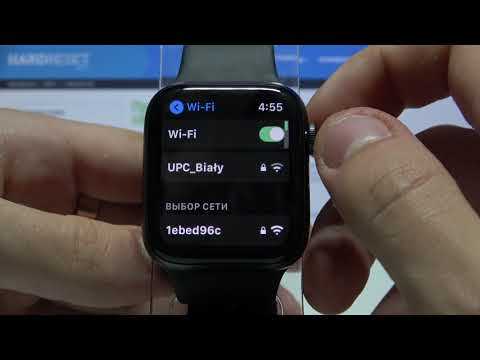
Если Apple Watch не удается подключить к iPhone, проверьте следующие моменты:
1. Проверка совместимости устройств. Убедитесь, что ваша версия iOS на iPhone совместима с моделью Apple Watch. Для подключения требуется iPhone 6s или более новая модель, работающая на iOS 14 или более поздней версии.
2. Активируйте Bluetooth и Wi-Fi. Для успешного подключения оба устройства должны иметь включенные Bluetooth и Wi-Fi. На iPhone проверьте наличие активного соединения с интернетом и доступность Bluetooth.
3. Перезагрузка устройств. Если связь не устанавливается, перезагрузите как iPhone, так и Apple Watch. Это поможет устранить возможные сбои в работе системы.
4. Обновление программного обеспечения. Обновите прошивку обоих устройств. В настройках iPhone перейдите в раздел Настройки → Основные → Обновление ПО. На Apple Watch обновление можно проверить через приложение Watch на iPhone в разделе Общие → Обновление ПО.
5. Сброс настроек Apple Watch. Если предыдущие шаги не помогли, сбросьте настройки Apple Watch. Для этого перейдите в меню настроек на часах и выберите Основные → Сброс → Стереть контент и настройки. После этого попробуйте подключить часы заново.
6. Проблемы с сопряжением через код. В случае возникновения ошибки при вводе шестизначного кода на экране iPhone, убедитесь, что вы правильно вводите цифры, а также проверьте, что нет внешних помех (например, сторонних аксессуаров или устройств, которые могут блокировать сигнал).
7. Отключение режима «Не беспокоить». Убедитесь, что на iPhone и Apple Watch не включен режим «Не беспокоить». Это может мешать правильному подключению.
8. Проверка состояния Apple ID. Проблемы с подключением могут возникать, если в вашем аккаунте Apple ID имеются неполадки. Проверьте его состояние в разделе Настройки → [ваше имя] на iPhone.
9. Отказ от старых подключений. Если часы ранее были сопряжены с другим устройством, удалите старое подключение через Настройки → Bluetooth на iPhone или сбросьте настройки часов, чтобы избавиться от предыдущего профиля.
Вопрос-ответ:
Как подключить Apple Watch к iPhone?
Для подключения Apple Watch к iPhone нужно выполнить несколько простых шагов. Во-первых, убедитесь, что на вашем iPhone установлена последняя версия iOS, а на Apple Watch — watchOS. Затем включите Bluetooth на iPhone и подключите часы, поднеся их к телефону. После этого откроется окно с предложением настроить Apple Watch. Следуйте инструкциям на экране и выполните синхронизацию, введя Apple ID и подтверждая настройки. Обычно процесс занимает несколько минут.
Что делать, если Apple Watch не подключается к iPhone?
Если Apple Watch не подключается к iPhone, проверьте несколько моментов. Во-первых, убедитесь, что Bluetooth на iPhone включен и что оба устройства находятся рядом друг с другом. Также важно, чтобы на iPhone была активна Wi-Fi сеть. Если проблема не исчезла, перезагрузите оба устройства. В некоторых случаях поможет сброс настроек сети на iPhone или повторная настройка Apple Watch. Если и это не помогает, стоит обратиться в службу поддержки Apple.
Как проверить, правильно ли подключены Apple Watch к iPhone?
Для того чтобы убедиться, что Apple Watch правильно подключены к iPhone, откройте приложение «Часы» на вашем телефоне. В нем вы увидите раздел, посвященный вашим часам. Если они подключены, то на экране будет отображаться информация о текущем состоянии связи, а также данные о батарее и обновлениях. Если все в порядке, вы сможете настроить уведомления, менять циферблаты и использовать все функции Apple Watch.
Нужно ли обновлять iPhone или Apple Watch перед подключением?
Да, перед подключением Apple Watch к iPhone желательно проверить, установлены ли последние обновления на обоих устройствах. Для iPhone это можно сделать в разделе «Настройки» — «Основные» — «Обновление ПО». Для Apple Watch перейдите в приложение «Часы», выберите «Основные» и «Обновление ПО». Если есть доступные обновления, их стоит установить, так как они могут включать важные улучшения и исправления для корректной работы устройства.
Можно ли подключить несколько Apple Watch к одному iPhone?
Да, можно подключить несколько Apple Watch к одному iPhone, но в каждый момент времени можно использовать только одну из них. Это удобно, если вы хотите менять часы в зависимости от ситуации или настроек. Чтобы переключиться между часами, нужно зайти в приложение «Часы» на iPhone и выбрать нужные устройства. Однако для этого потребуется заново синхронизировать каждую пару устройств.
Как подключить Apple Watch к iPhone?
Для того чтобы подключить Apple Watch к iPhone, сначала убедитесь, что на вашем устройстве установлен iOS 14 или новее. Активируйте Bluetooth и Wi-Fi на iPhone. Затем включите Apple Watch, нажав и удерживая боковую кнопку. На экране появится логотип Apple Watch и надпись «Настройка». На iPhone откроется окно с предложением подключить устройство. Нажмите «Продолжить». Сканируйте экран Apple Watch через камеру iPhone, как это показано на экране. После этого следуйте инструкциям на iPhone для завершения настройки, включая вход в ваш Apple ID и настройку пароля для Apple Watch. Все настройки синхронизируются автоматически, и Apple Watch будет готова к использованию.
Что делать, если Apple Watch не подключается к iPhone?
Если Apple Watch не подключается к iPhone, первым делом проверьте, включены ли Bluetooth и Wi-Fi на вашем iPhone. Также убедитесь, что ваши устройства находятся в пределах действия друг друга. Попробуйте перезагрузить оба устройства и повторить процесс подключения. Если проблема не решается, стоит сбросить настройки сети на iPhone через меню «Настройки» > «Основные» > «Сброс» > «Сбросить настройки сети». В случае, если это не помогает, попробуйте восстановить настройки Apple Watch, выбрав «Сбросить» в настройках устройства на Apple Watch. Также стоит убедиться, что ваша версия iOS обновлена до последней доступной.